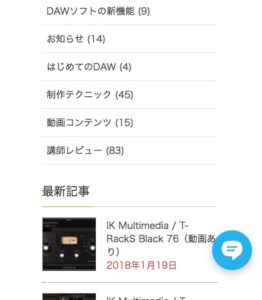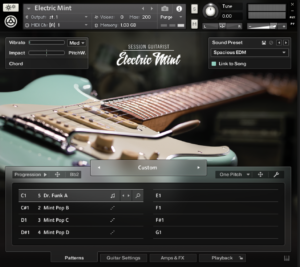Logic Pro X 活用Tips 第1回 「録音結果を取り込む」で、リアルタイム入力の効率を劇的に向上させる
講師の鈴木(@dawlesson)です。
今回からApple / Logic Pro XのTipsコーナーをスタートしようと思います。
“曲作りをする上で必須ではないけれど、知っていると作業が楽になる” そんな小ネタを、定期的に紹介していこうと思います。
とりあえずは、ネタが尽きるまで続けていく… つもりです。
録音結果として取り込む
初回のネタはどうしようかな… と悩んだのですが、個人的に一番助かっている「録音結果として取り込む」という機能を紹介しようと思います。
これは、MIDIのリアルタイム入力を行う際に便利な機能。通常であれば、トラックを録音状態にした上で、録音。演奏ミスやフレーズがイケてない場合は、リージョン消して、やり直して…を繰り返しますが、再生中(録音していない)状態で、後からMIDIデータとして取り込むのが、この機能。
言葉で説明するのが難しいですね(苦笑)。動画を見て頂ければ一発だと思いますが、すごく便利な機能です。
使い方
初期状態では、この機能は隠れていたと思うので、ちょっとカスタマイズする必要があります。
①画面上部のコントロール・バーを右クリックして「コントロールバーとディスプレイをカスタマイズ…」をクリック
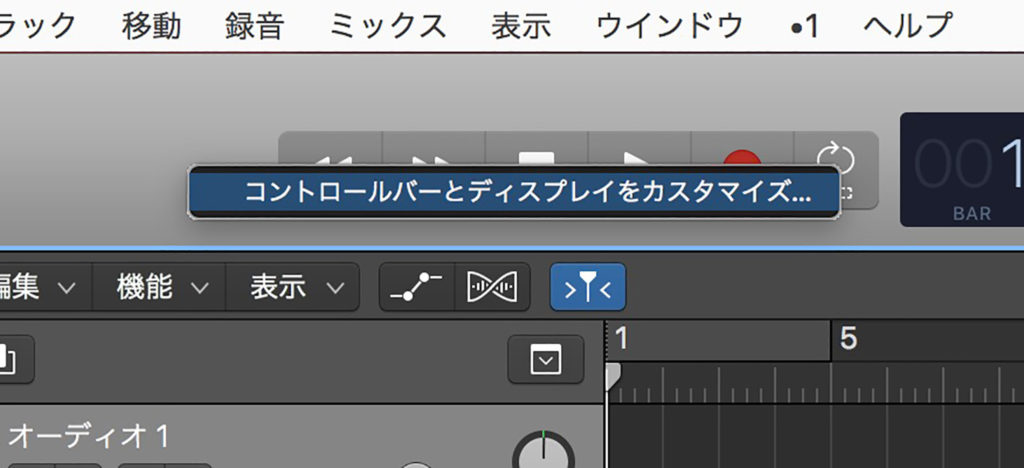 ②トランスポートの項目にある「録音結果を取り込む」にチェック
②トランスポートの項目にある「録音結果を取り込む」にチェック
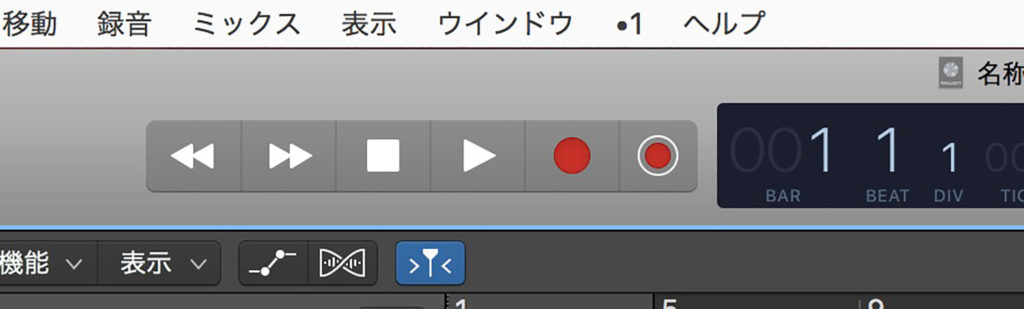 プロジェクトを再生中にMIDIキーボードを演奏。その後に、このボタンを押せば、MIDIデータとして取り込むことができます。
プロジェクトを再生中にMIDIキーボードを演奏。その後に、このボタンを押せば、MIDIデータとして取り込むことができます。
この機能は、当然キーコマンドにも割り当てることができます。
注意点
一度プロジェクトを停止した後、もう1度再生してしまうと蓄えられたMIDIデータがリセットされてしまいます。当然、データ化ができなくなってしまうので注意してください。
無料体験レッスン受付中!
Logic Pro Xに関するお悩みは、DAW LESSONにお任せください。基本的な使い方はもちろん、応用テクニックやトラブル・シューティングまで、“実際に使っているからこそ分かる” 内容の濃いのレッスンをご提供します。
無料体験レッスンも絶賛受付中! お気軽にお申し込みください。